Mengapa Overwatch 2 Memperbarui Lambat? Bagaimana cara memperbaiki?
Pada artikel ini, kami mencoba menyelesaikan masalah "Pembaruan Lambat" yang dihadapi pemain Overwatch 2 saat mereka ingin memperbarui game.

Pemain Overwatch 2 mengalami masalah "Pembaruan Lambat" saat mereka ingin memperbarui game dan tidak dapat mengunduh dengan cepat. Jika Anda menghadapi masalah seperti itu, Anda dapat menemukan solusinya dengan mengikuti saran di bawah ini.
Mengapa Overwatch 2 Diperbarui dengan Lambat?
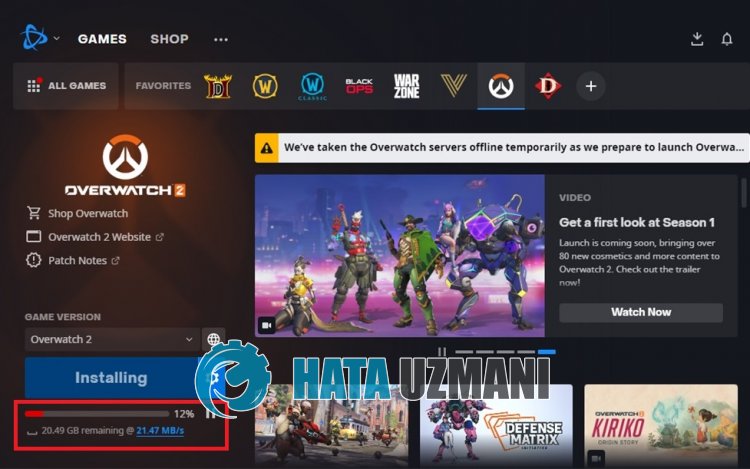
Pembaruan Lambat Overwatch 2 terjadi karena server terlalu sibuk, mencegah pengguna mengunduh dengan cepat.
Dinyatakan bahwa pengguna Overwatch 2 mengunduh dengan kecepatan 200 KB/dtk meskipun kecepatan internetnya tinggi.
Hal ini dapat terjadi karena berbagai alasan, biasanya karena server terlalu sibuk atau bandwidth mencapai batas.
Oleh karena itu, kami akan memberi Anda beberapa saran tentang cara memperbaiki masalah Pembaruan Lambat Overwatch 2 dengan memberi Anda beberapa saran.
Cara Memperbaiki Pembaruan Lambat Overwatch 2
Untuk memperbaiki kesalahan ini, Anda dapat menemukan solusi untuk masalah tersebut dengan mengikuti saran di bawah.
1-) Ubah Wilayah
Battle.net menawarkan tiga wilayah berbeda untuk game Overwatch 2. Ini; Amerika, Eropa, dan Asia.
Jika server yang dipilih sedang sibuk, ini akan menyebabkan masalah dengan pembaruan.
Oleh karena itu, Anda dapat memeriksa apakah masalah tetap ada dengan mengaktifkan server yang berbeda dari yang dipilih.
- Jalankan Battle.net dan pilih Overwatch 2.
- Kemudian pilih server mana pun dengan mengeklik ikon Globe.

Setelah proses ini, Anda dapat memeriksa apakah masalah tetap ada.
2-) Periksa Bandwidth Unduhan
Karena opsi Batasi bandwidth unduhan di aplikasi Battle.net diaktifkan secara default, opsi ini dapat mengurangi kecepatan internet dengan membatasi beberapa unduhan.
Oleh karena itu, Anda dapat mengatasi masalah tersebut dengan menonaktifkan opsi "Batasi bandwidth unduhan".
- Jalankan aplikasi Battle.net.
- Kemudian klik logo Battle.net di kiri atas dan klik "Pengaturan".
- Klik "Unduhan" di sisi kiri jendela yang terbuka.
- Kemudian nonaktifkan opsi "Batasi bandwidth unduhan" dan klik tombol "Selesai".

Setelah proses ini, Anda dapat melanjutkan pembaruan dan memeriksa apakah masalah tetap ada.
3-) Periksa Koneksi Anda
Masalah koneksi internet dapat menyebabkan banyak kesalahan. Jika koneksi internet Anda melambat atau terputus, mari berikan beberapa saran untuk memperbaikinya.
- Jika kecepatan internet Anda melambat, matikan modem lalu nyalakan lagi. Proses ini akan sedikit meringankan internet Anda.
- Kita dapat menghilangkan masalah dengan membersihkan cache Internet.
Hapus Cache DNS
- Ketik "cmd" di layar mulai pencarian dan jalankan sebagai administrator.
- Layar prompt perintah dengan mengetik baris kode berikut satu demi satu dan tekan enter.
- ipconfig /flushdns
- netsh int ipv4 reset
- netsh int ipv6 reset
- netsh winhttp aturulang proksi
- netsh winsock reset
- ipconfig /rilis
- ipconfig/perbarui
- ipconfig /registerdns
- reset tcp antarmuka netsh
- netsh int reset ip
- netsh int tcp atur global autotuninglevel=normal
- Setelah operasi ini, akan terlihat bahwa cache dns dan proxy Anda telah berhasil dibersihkan.
Setelah proses ini, hidupkanulang komputer dan jalankan program Battle.net dan periksa apakah masalah tetap ada. Jika masalah berlanjut, mari beralih ke saran lain.
4-) Tutup Aplikasi yang Tidak Diperlukan
Beberapa aplikasi pihak ketiga yang tidak perlu berjalan di latar belakang dapat menyebabkan Anda mengalami masalah pengunduhan.
Untuk alasan ini, tutup dan kendalikan aplikasi pihak ketiga yang berjalan di latar belakang dengan bantuan pengelola tugas.
5-) Gunakan VPN
Kita dapat membuat koneksi vpn untuk perubahan server Battle.net.
Oleh karena itu, Anda dapat mengatasi masalah tersebut dengan menggunakan aplikasi Hotspot Shield VPN yang tersedia di Microsoft Store.
Anda dapat mengunduh aplikasi VPN Hotspot Shield dari Microsoft Store dengan mengakses tautan di bawah.
Klik untuk Memasang Hotspot Shield VPN
Setelah menginstal aplikasi, lakukan proses koneksi dan periksa apakah masalah berlanjut.
6-) Jalankan sebagai Administrator
Fakta bahwa aplikasi tidak berjalan dengan hak administrator dapat menyebabkan kami mengalami berbagai kesalahan seperti ini.
Untuk ini, tutup program Battle.net sepenuhnya dan jalankan sebagai administrator dan periksa apakah masalah tetap ada.
7-) Matikan Antivirus
Nonaktifkan semua program antivirus yang Anda gunakan, atau hapus sepenuhnya dari komputer Anda. Jika Anda menggunakan Windows Defender, nonaktifkan. Untuk ini;
- Buka layar mulai pencarian.
- Buka layar pencarian dengan mengetik "pengaturan keamanan Windows".
- Klik "Perlindungan Virus dan Ancaman" di layar yang terbuka.
- Klik "Perlindungan Ransomware" di menu.
- Matikan "Akses Folder Terkontrol" di layar yang terbuka.
Setelah ini, mari nonaktifkan perlindungan real-time.
- Ketik "perlindungan virus dan ancaman" di layar awal pencarian dan buka.
- Kemudian klik "Kelola setelan".
- Aktifkan perlindungan Real-time ke "Nonaktif".
Setelah melakukan operasi ini, kami perlu menambahkan folder Battle.net sebagai pengecualian.
- Ketik "perlindungan virus dan ancaman" di layar awal pencarian dan buka. Di bawah
- Setelan perlindungan virus dan ancaman, pilih Kelola setelan, lalu di bawah Pengecualian Kecualikan pilih tambah atau hapus.
- Pilih Tambahkan pengecualian, lalu pilih folder Battle.net yang disimpan ke disk Anda.
Setelah proses ini, jalankan Battle.net dan periksa apakah masalah berlanjut.


![Bagaimana Cara Memperbaiki Kesalahan Server YouTube [400]?](https://www.hatauzmani.com/uploads/images/202403/image_380x226_65f1745c66570.jpg)


















